通常,相機使用 SD 卡作為預設儲存設備,這會增加存儲空間。SD 卡在大多數數碼相機中用作主存儲設備和擴展存儲設備。當 SD 卡已滿時,您可以將其從智慧手機或相機中取出,並將其內容(如照片)傳輸到 iPhone。
許多人,尤其是不知道如何將照片從 SD 卡傳輸到 iPhone 的 Apple 新手,發現這非常具有挑戰性。不僅是新手,還有那些沒有將照片從SD卡傳輸到iPhone小工具的iPhone使用者。
如果您在整個轉移過程中仍然處於兩難境地,請不要這樣做,因為我們隨時為您提供説明。本指南將啟發您如何以各種方式將照片從SD卡傳輸到iPhone而不會丟失數據。
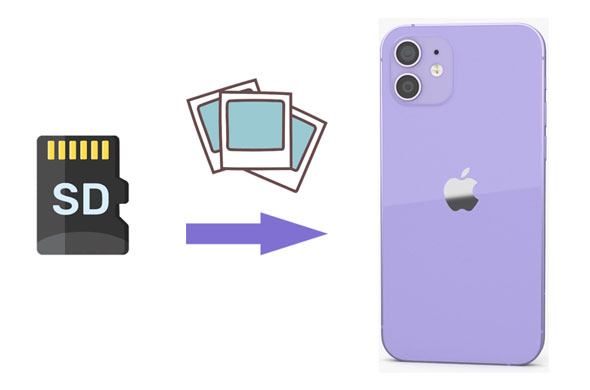
第 1 部分:如何通過 Apple 相機適配器將照片從 SD 卡/相機導入 iPhone
第 2 部分:如何使用 iPhone Photo Transfer 將照片從 SD 卡傳輸到 iPhone
第3部分:如何通過雲服務將照片從存儲卡傳輸到iPhone
第 4 部分:如何使用 iTunes 將照片從 SD 卡移動到 iPhone
Apple推出了相機適配器,可以説明用戶輕鬆地將照片從SD卡導入iPhone。要瞭解如何使用 Apple 相機轉換器將照片從 SD 卡移動到 iPhone,請按照以下步驟操作:
步驟1: 將 Apple 相機轉換器連接到 iPhone
步驟2: 使用 USB 連接線將相機連接到適配器。或者,您可以將 SD 卡插入適配器。

步驟3: 打開手機,您將看到照片自動打開,並帶有導入選項卡。假設無法打開圖像,請點擊「照片」應用程式中的 「導入 」。
步驟4: 按兩下 全部導入,這將導入您的所有照片。您可以點按要導入的特定項目,然後點按 「導入」。
步驟5: 導入過程完成後,系統可能會要求您保留或刪除 SD 卡或相機上的內容。
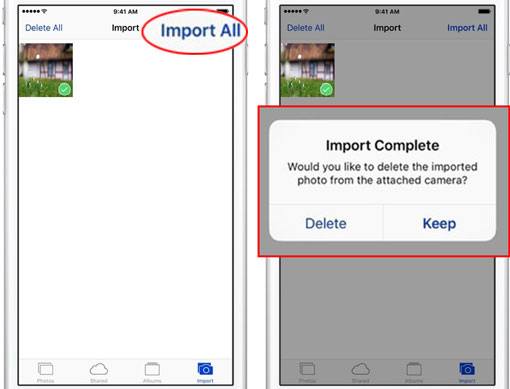
知道您只能將內容導入 iOS 設備。您無法將內容匯出到 SD 卡/相機。
Apple 相機轉換器可以從 SD 卡或數碼相機導入多種類型的媒體檔。如果格式與 iOS不相容,則無法在 iPhone 上查看照片。但是,您可以稍後將它們傳輸到計算機。
這些適配器將僅導入數碼相機捕獲的內容。同樣,您可能無法將重新命名、複製或編輯的內容傳輸到 SD 卡或數碼相機。
延伸閱讀:
將照片從SD卡移動到iPhone的簡單方法之一是使用 iPhone數據傳輸軟體。在計算機上安裝此工具后,您可以毫不費力地將圖片從SD卡傳輸到iPhone。
除了移動照片外,它還可以方便地傳輸簡訊、聯繫人、多媒體檔和其他檔。此外,該軟體可以有效地管理iPhone上的數據。以下是使用此SD卡到iPhone傳輸工具將照片從SD卡傳輸到iPhone的基本步驟:
步驟1: 在電腦上下載並安裝此照片傳輸軟體。
使用USB資料線將iPhone連接到電腦。將 SD 卡插入讀卡機,然後將其連接到電腦。

步驟2: 在計算機上,選擇要傳輸的照片檔/資料夾,然後輕點 “打開”。
步驟3: 打開圖片后,選擇要從SD卡移動到iPhone的圖片。點擊 傳輸 圖示將照片從 SD 卡傳輸到 iPhone。

使用此軟體時,不會丟失任何數據。因此,請確保您的數據都是安全的。
技巧:
通過 11 種方法輕鬆 iOS 消息傳輸到 Windows 11/10 PC
iCloud和Google相冊等基於雲的服務非常適合將照片從SD卡傳輸到iPhone。您可以先將它們傳輸到計算機,然後將它們移動到iPhone,也可以將它們直接從 SD 卡移動到 iPhone。第二種選擇是最好的,因為它更快。在您的 iPhone 和電腦上擁有良好的互聯網連接至關重要。要瞭解如何通過雲服務將照片從儲存卡傳輸到iPhone,請按照以下步驟操作:
步驟1: 轉到 iCloud官方網站,然後在計算機上登錄您的iCloud帳戶。
步驟2: 將照片從儲存卡上傳到iCloud。
步驟3:在 iPhone 上,前往「設置」、“Apple ID”、“iCloud”,然後打開 iCloud 照片。
步驟4: 將您更新的圖片與 iCloud 同步。

瞭解更多資訊:
通過本文,您可以選擇一個功能強大的工具來輕鬆降級 iPhone 和 iPad 上的iOS。
您可以將資料從損壞的 iPhone 傳輸到新 iPhone 嗎? 如果您想要有用的方法,請流覽本指南。
您還可以使用iTunes將照片從SD卡傳輸到iPhone。但是,您應該知道iTunes僅支援單向同步。這意味著一旦您的照片被同步,當前數據(包括 iPhone 上的圖片)可能會被覆蓋。因此,在開始傳輸過程之前,您需要禁用iTunes的自動同步。以下是如何使用iTunes將照片從SD卡導入iPhone的步驟:
步驟1: 在計算機上運行iTunes,然後轉到 “編輯”,按兩下 “首選項”,然後按兩下“ 防止iPhone自動同步 ”以關閉iTunes自動同步功能。
步驟2: 將 SD 卡插入讀卡機,然後將讀卡機插入電腦。完成後,使用 USB 資料線將 iPhone 連接到電腦。插入iPhone和讀卡機后,等待iTunes自動識別設備。
步驟3: 按兩下iTunes上的iPhone按鈕,然後選擇包含要移動到iPhone的照片的資料夾。
步驟4: 然後標記 同步照片 右側面板上的選項,然後點擊旁邊的下拉按鈕 從以下位置複製照片。獲取下拉功能表后,選擇包含照片的資料夾。
步驟5: 選擇所需的資料夾後,按兩下“ 應用 ”圖示開始將照片從SD卡傳輸到iPhone。

實際上,將照片從SD卡移動到iPhone非常容易。您可以使用 iTunes、雲端服務或 Apple 相機轉換器。所有這些方法都將説明您快速將照片從SD卡傳輸到iPhone。此外,這款 iOS 數據傳輸軟體使您能夠預覽所有圖片並將其從 SD 卡導入到 iPhone,而不會降低品質。
相關文章:
如何從 Android 手機上的SD卡恢復已刪除的照片?[已修復]





